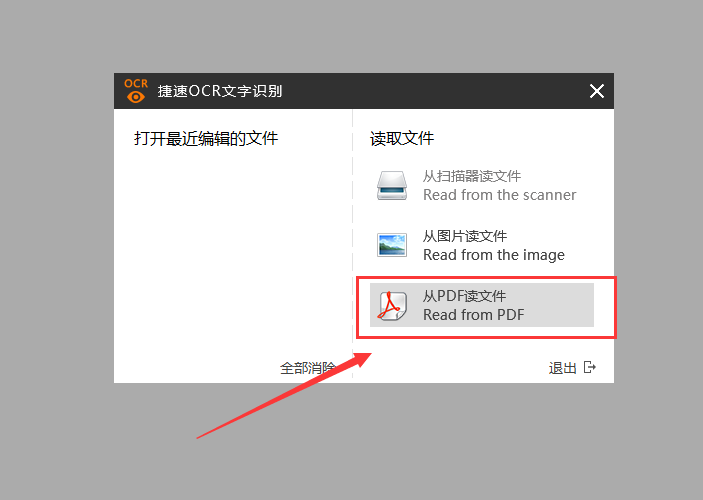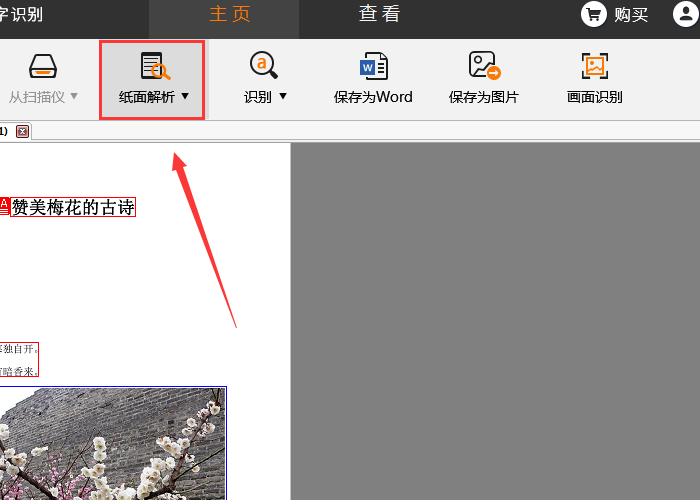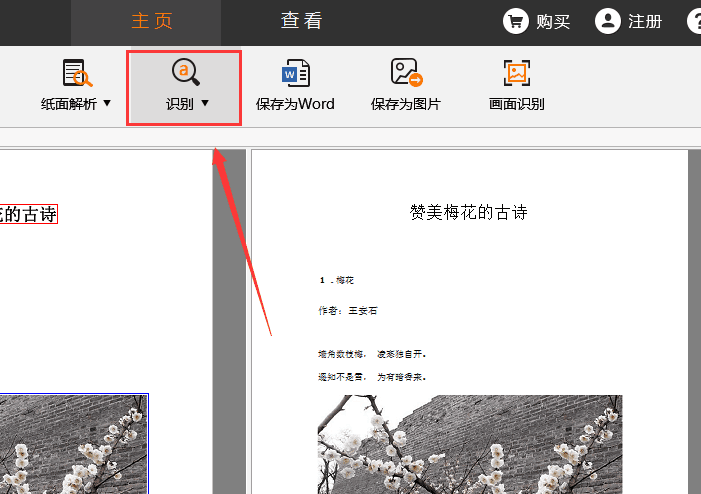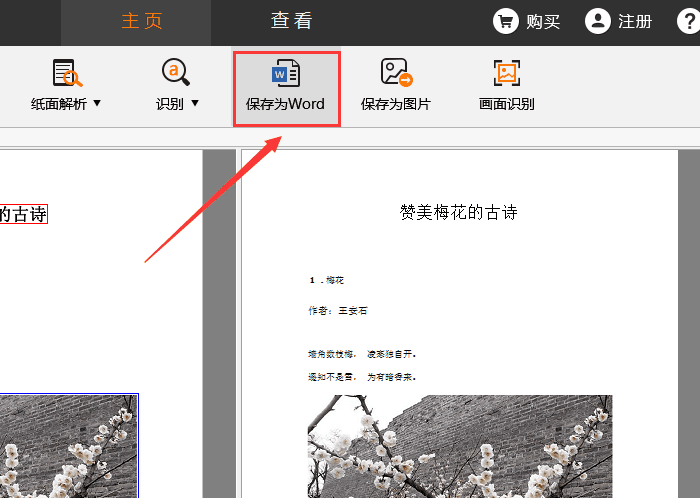| 如何将收到的PDF扫描文件转换成Word文字 | 您所在的位置:网站首页 › 怎么转换为pdf文件 › 如何将收到的PDF扫描文件转换成Word文字 |
如何将收到的PDF扫描文件转换成Word文字
|
如何将收到的PDF扫描文件转换成Word文字 PDF是我们常用到的文件格式之一,如果想要将收到的PDF扫描文件转换成Word文字,那么应该怎么进行转换操作?扫描件PDF转换成Word文字的方法是什么? 其实想要将收到的PDF扫描文件转换成Word文字还是比较简单的,需要利用捷速OCR文字识别软件就可以完成PDF扫描文件转换成Word操作。这款软件有较强的OCR文字识别系统能够对PDF扫描文件进行识别,因此利用这款软件也可以比较实现PDF扫描文件转换成Word文字,而且这款软件操作也比较简单,以下就是这款软件的操作教程。 1、首先运行这款捷速OCR文字识别软件,软件打开以后,点击软件界面当中的“从PDF读文件”选项,打开需要进行转换的PDF扫描文件。
2、PDF扫描文件打开之后,点击界面的“纸面解析”选项。软件就会自动的解析图片里的文字段落。
3、再点击“识别”选项,那么软件就会自动的在右侧识别出图片里的文字,如果想要对识别的文字进行修改,那么直接选中修改就可以。
4、修改完成后,点击“保存为Word”选项,就可以成功的将PDF扫描文件转换成Word文字了。
如果想要将收到的PDF扫描文件转换成Word文字,那么需要通过上述方法进行操作就可以了。 延伸阅读:收到图片文件后怎么编辑其中的文字内容 想要将扫描文件转换Word文字就这样实现了,简单的吧!! 分享到: QQ好友 QQ空间 微信 新浪微博 腾讯微博 豆瓣网热门标签 jpg转word OCR ocr文字识别软件 ocr纸面解析 OCR识别软件 pdf文字识别 图片文字识别 图片文字转word 图片转word 图片转换成word 图片转文字 扫描文件转word 扫描文字识别软件 捷速OCR 文字提取 文字识别软件 画面识别 证件识别 软件激活 软件购买推荐阅读 怎么快速识别单张图片上的文字?总结一种简单的图片文字识别方法电脑上怎么识别票证上的信息?总结一种简单识别票证信息的方法图像识别软件有哪些?推荐2款实用的图像识别软件 |
【本文地址】
公司简介
联系我们